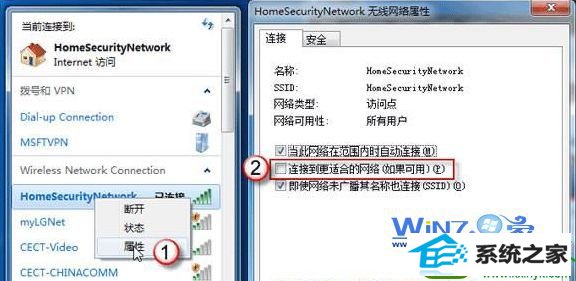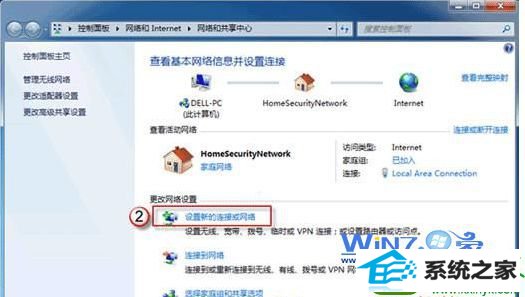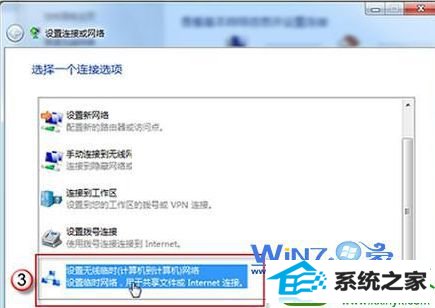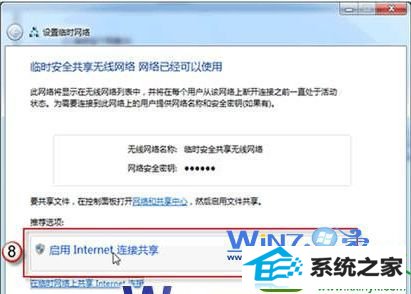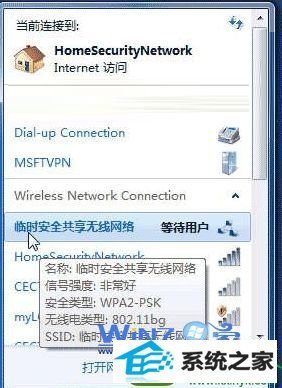小编传授win10系统实现笔记本电脑无线网络共享的办法
发布日期:2019-09-18 作者:电脑公司 来源:http://www.086111.com
win10系统是很多电脑用户首选的装机系统,然而有不少用户在使用过程中可能会碰到win10系统实现笔记本电脑无线网络共享的情况。大部分用户电脑技术都是菜鸟水平,面对win10系统实现笔记本电脑无线网络共享的问题,无法自行解决。不少用户都来咨询小编win10系统实现笔记本电脑无线网络共享要怎么处理?其实可以根据以下步骤1、首先确保自己的笔记本能正常上网,然后对方电脑必须要有无线网卡,而且对方笔记本无线网络已经开启; 2、打开我的笔记本无线网连接--打开“网络和共享中心”;这样的方式进行电脑操作,就可以搞定了。下面就和小编一起看看解决win10系统实现笔记本电脑无线网络共享问题详细的操作步骤:
1、首先确保自己的笔记本能正常上网,然后对方电脑必须要有无线网卡,而且对方笔记本无线网络已经开启;
2、打开我的笔记本无线网连接--打开“网络和共享中心”;
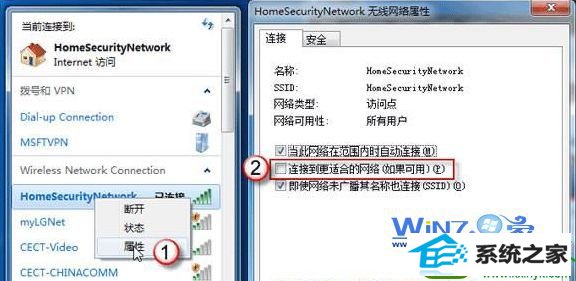
3、然后依次打开“开始控制面板--网络和internet--网络和共享中心,在界面中选择“设置新的连接或网络”项;
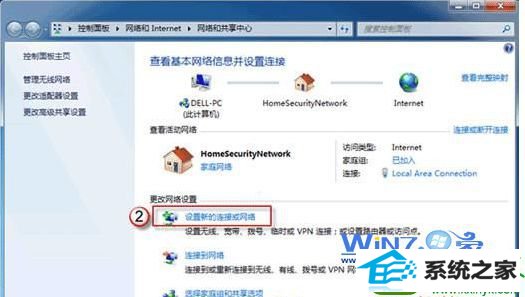
4、在向导中选择“设置无线临时(计算机到计算机)网络”,然后点击“下一步”按钮;
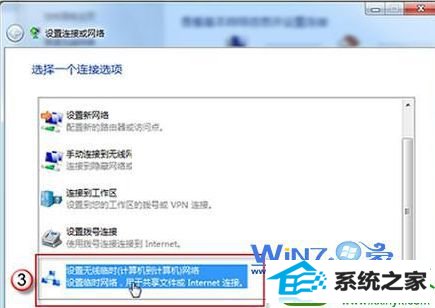
5、接着继续输入“网络名以及安全密钥(推荐),并点击“下一步”,完成为您的网络命名并选择“安全选项”向导,记住安全密钥,其他计算机需要通过此密钥连接你的临时网络;

6、接着继续点击“启用internet连接共享”选项,用来开启共享网络;
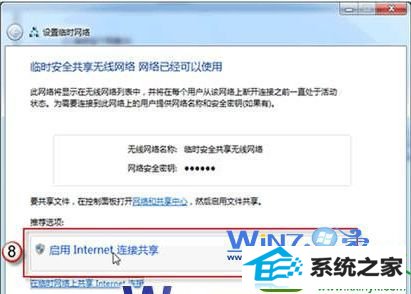
7、然后连接完成之后就可以点击关闭按钮了。
8、这样只后网络已经准备就绪,就等待其他计算机的接入就可以了。
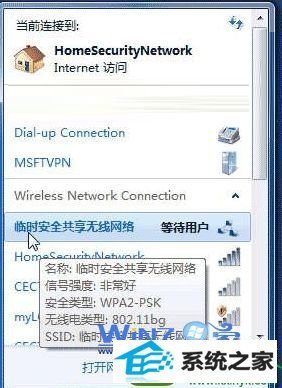
以上就是关于win10实现笔记本电脑无线网络共享的方法,小编就为大家介绍到这里了哦,朋友们只需搜索无线网络找到临时安全共享无线网络进行连接,然后输入密码就可以了哦,感兴趣的朋友们可以尝试一下吧。